工作中,小伙伴应该都遇到过需要将Word文档里的数据转到Excel里进行再次编辑,因为Excel汇总数据会更加高效和便捷,那如要如何将Word转换成Excel呢?今天就来给大家推荐一款可以一键将Word转Excel的工具!

工具:迅捷PDF转换器
推荐理由:
特色功能
电子书转文本、OCR图像识别、双语翻译一键转换等。
批量转换
文件夹内文件批量操作,拒绝重复。
高保真转换
转换后排版、字体、字号、图片大小与源文件保持一致
具体操作步骤
01、首先打开【迅捷PDF转换器】,在菜单栏找到【PDF转换】然后点击选择【文件转Excel】;它还支持doc、docx、ppt、pptx等多种合适文件的转换,不仅仅是PDF格式喔!
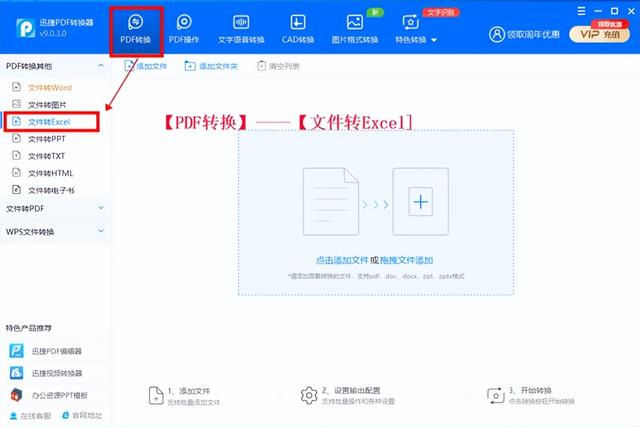
02、接下来直接添加文件,直接点击加号或者如下图所示直接拖拽即可添加;
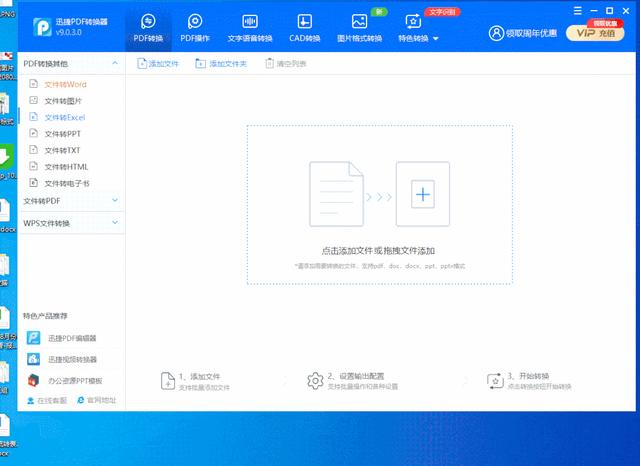
03、输出设置,在开始转换前,注意界面下方的【每页转为一个工作表】和【多页合为一个工作表】的设置选择,根据需求进行设置;
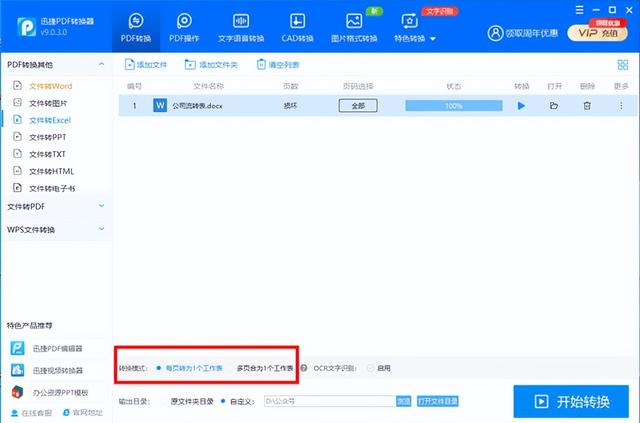
04、设置完成后直接点击【开始转换】即可看到Word已经成功转为Excel啦!如果需要批量转换,直接点击界面上方的【添加文件】即可添加多个文件进行批量转换啦!

下面是转换前后的对比图,基本保留了格式,还可以随意编辑!















